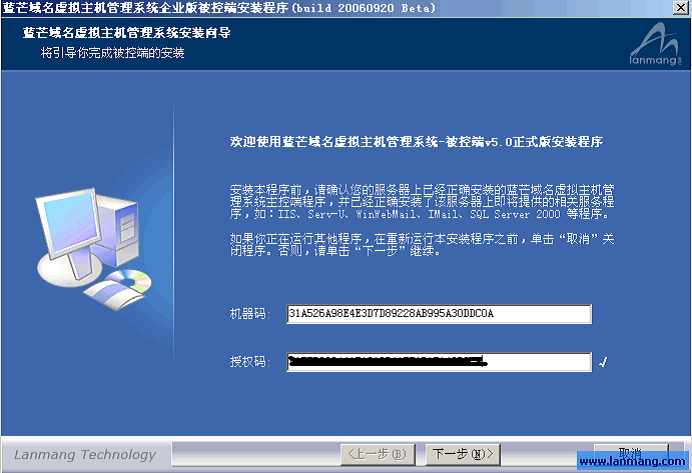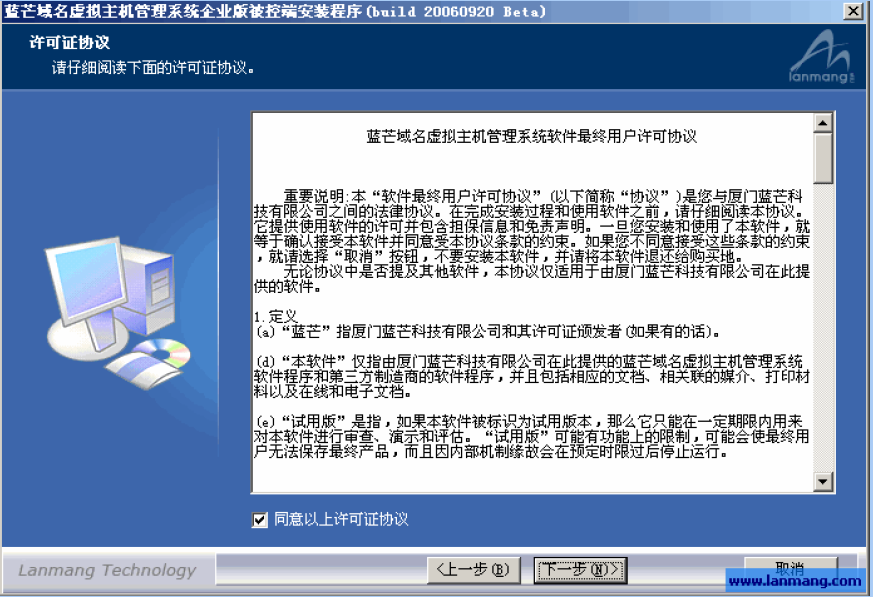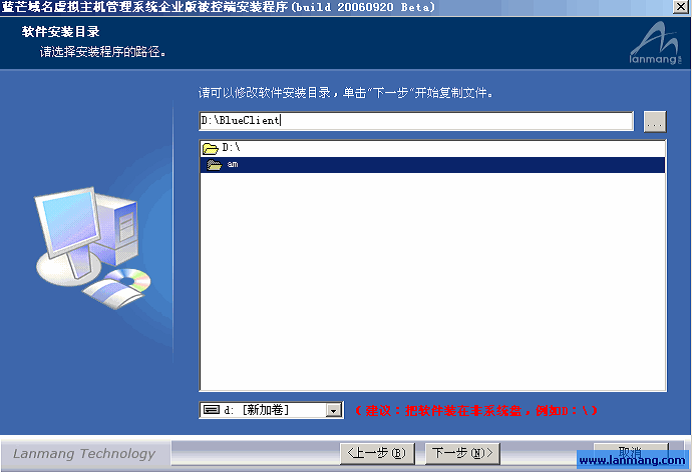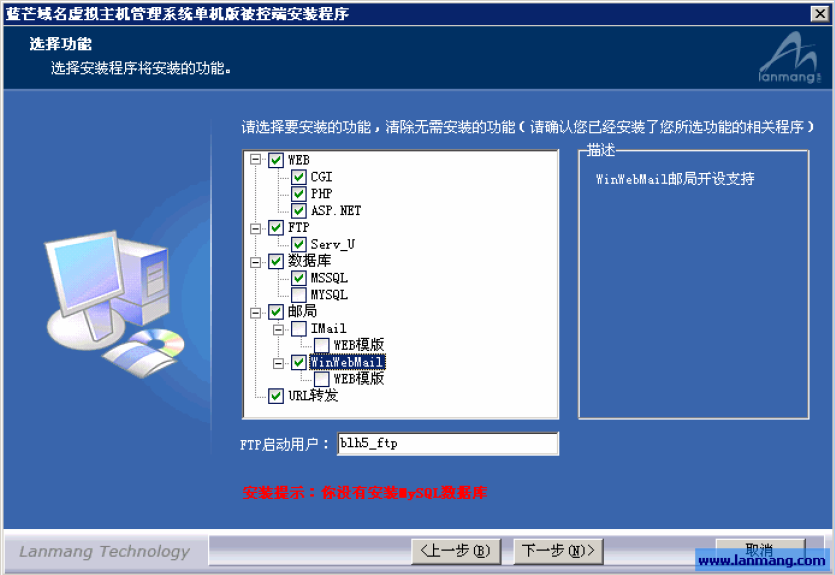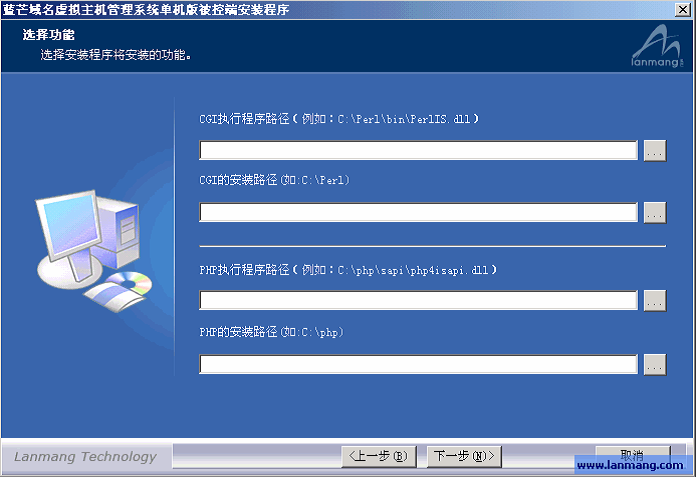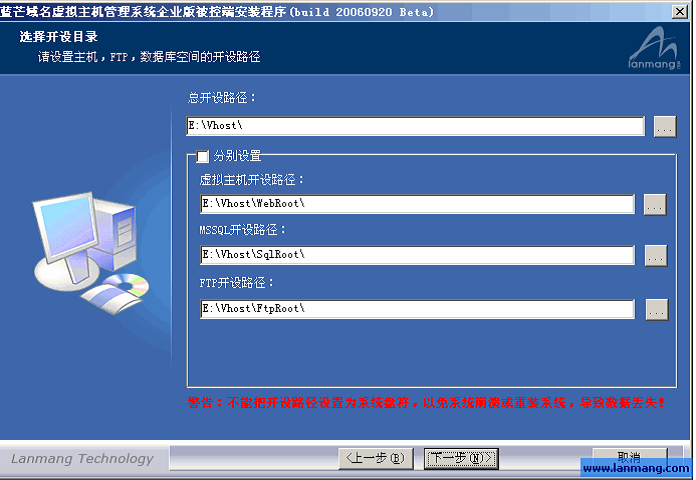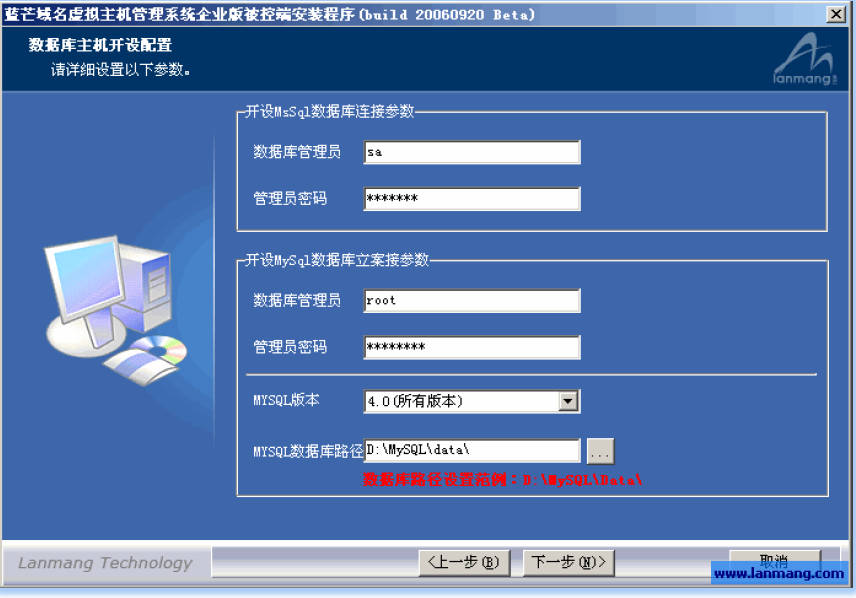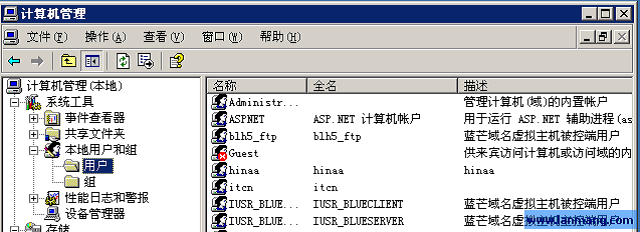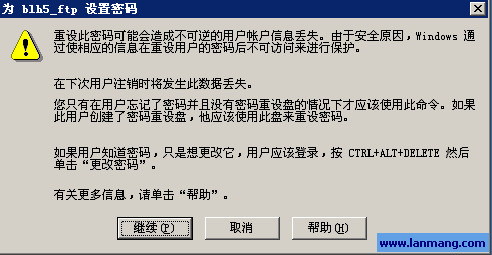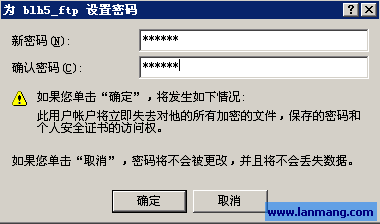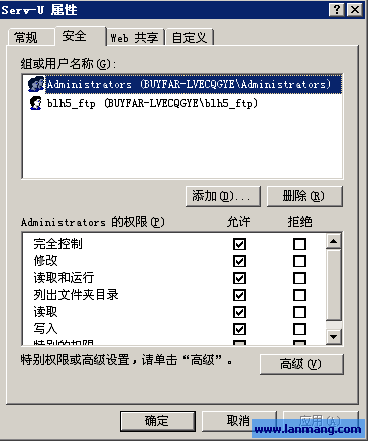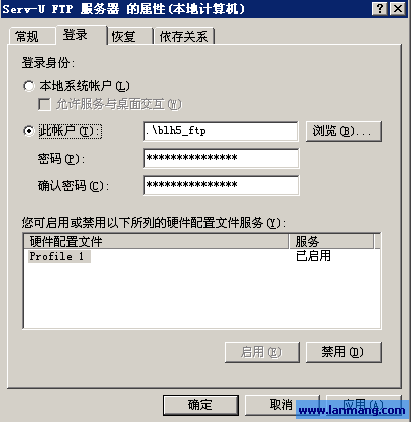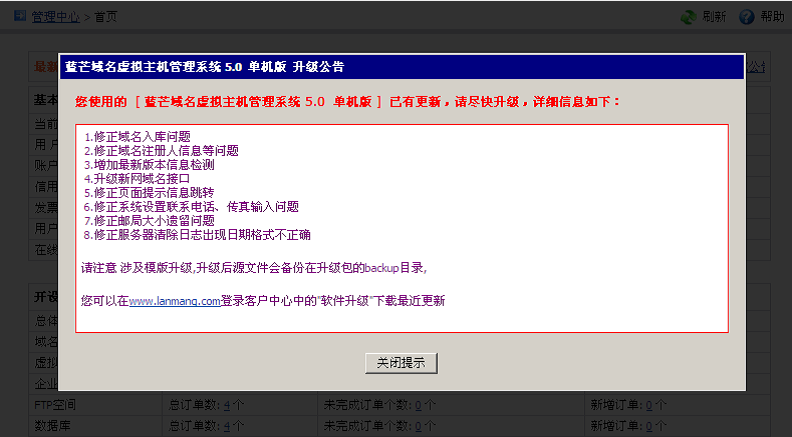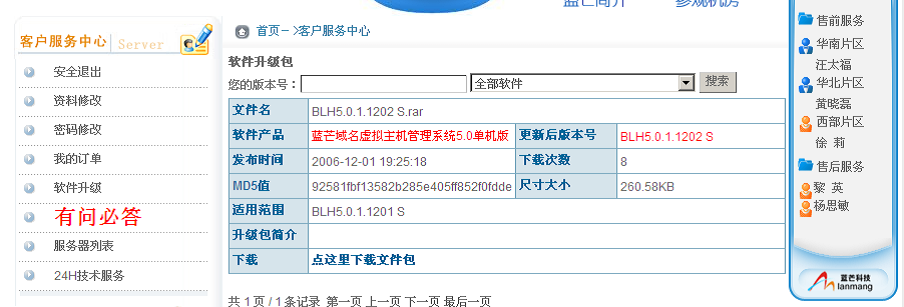蓝芒虚拟主机管理/被控端安装
|
蓝芒虚拟主机管理系统| 安装| 使用 |
1. 运行被控端安装程序,输入从我司处获得的授权码
2. 选择安装目录,可以根据实际情况做调整
3.设置被控端支持功能:
提示:请您在被控端安装之前已经根据需要安装了IIS、SERV_U、MSSQL、MYSQL、IMail等系统所需程序。
FTP启劢用户为Serv-U低权限启劢帐号,安装完成后会自劢生成该帐号隶属于GUESTS组用于低权限启劢Serv-U
4. 指定相关参数 选择PHP,CGI解析程序及目录:
安装前要求已经配置好相应环境 不需要支持的脚本留空即可
选择开设目录: 设定虚拟主机开设路径、FTP开设路径、数据库开设路径
设置数据库开设相关参数:
5.被控端安装程序开始迚行安装,创建系统用户和设置文件夹权限。
6.完成安装
7.设置Serv-U低权限启劢帐号 单击开始菜单->运行 输入: compmgmt.msc回车,打开计算机管理。展开本地用户和组,单击用户
右击blh5_ftp用户,选择设置密码。
选择“继续”为用户设置一组密码。
展开左侧栏的“服务和应用程序”单击“服务”从右侧找到Serv-U的服务双击打开,选择“登录”标签单击此帐户,输入.\blh5_ftp密码为上一步指定的密码,确定。
右击Serv-U的安装目录选择属性,点击安全选项卡,点击添加按钮,加入blh5_ftp帐号。
并给予blh5_ftp全权。确定后分别在 ”运行”中输入:net stop serv-u,net start serv-u重启Serv-U即可。
所有要使用FTP的地方,都要求从根目录起到目的文件夹的每级目录有blh5_ftp用户完全控制权限。
至此,主被控服务都安装完成。
如果您是我们的正式用户,在登录后台的时候系统会根据您的版本号看到软件的最新版补丁包状况
您可以使用您的会员ID登录www.lanmang.com宠服中心下载最新补丁。
参考来源[ ]
蓝芒虚拟主机管理系统 | ||||
|---|---|---|---|---|
|